Как скачать телеграм на линукс кали
Мессенджер Телеграм от Павла Дурова уникален. С его помощью можно совершать бесплатные звонки, общаться в чате, не беспокоясь о том, что ваши разговоры могут прослушиваться. Сервис доступен для установки на различные платформы Линукса, в том числе Debian, Ubuntu и Linux Mint.
На сегодняшний день пользователи Telegram сообщают о различных багах Linux-версии, однако разработчики в скором времени планируют решить эту проблему. Мы готовы поделиться с вами секретами установки сервиса на данную платформу, а также помочь скачать Телеграм на Linux бесплатно.
Способы установки Телеграм на Линукс
Телеграм на данную ОС можно установить через терминал. Этот метод довольно прост, и его освоит каждый пользователь Линукс. Чтобы загрузить мессенджер на ПК или ноутбук, введите «Терминал» в строке поиска или найдите его в списке стандартных приложений. В репозиторий введите такие команды:
- sudo add-apt-repository ppa:atareao/telegram
- sudo apt-get update
- sudo apt-get install telegram
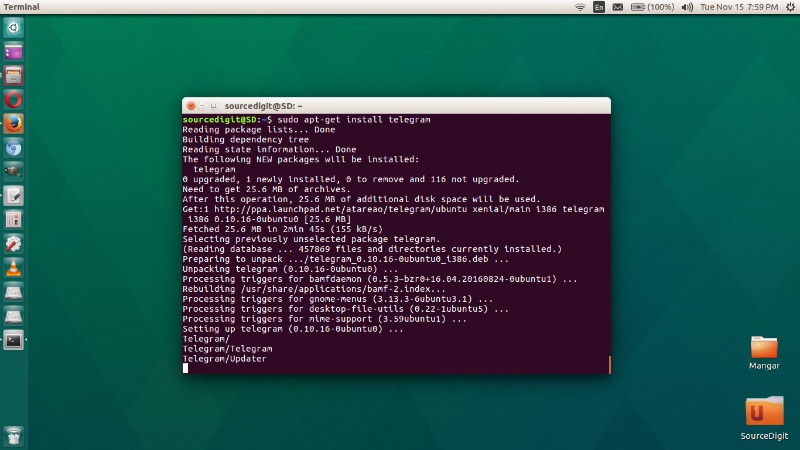
В конце каждой строки необходимо нажимать Enter. Дождитесь нескольких прокруток, после чего найдите приложение и запустите непосредственно в меню. Теперь можно авторизоваться в системе и начать общение.
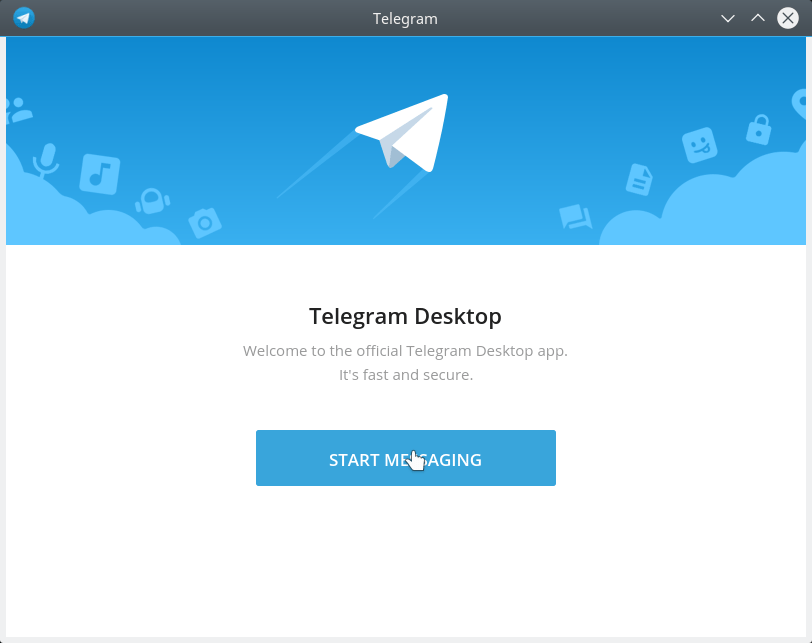
Вне зависимости от того, регистрируетесь ли вы в Telegram впервые или у вас уже есть аккаунт, необходимо ввести в поле номер телефона, дождаться смс-кода и подтвердить вход в систему. Эта мера необходима для дополнительной защиты данных. Телеграм использует надежную систему шифрования, а значит, вы можете быть уверенны, что ваша переписка будет храниться в тайне. Кроме того, почти во всех версиях есть возможность создавать секретные чаты.
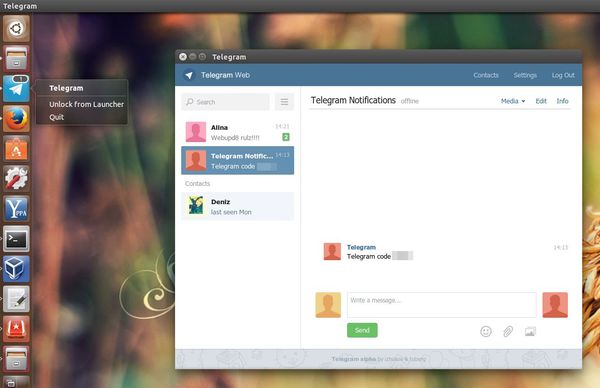
Телеграм на Линукс: преимущества
Клиент мессенджера для Линукса и его продуктов имеет немало весомых плюсов по сравнению с другими сервисами для общения:
- Супербыстрый чат, создание секретных тем для общения.
- Удобный интерфейс, быстрый доступ к настройкам и телефонной книге.
- Интересные стикерпаки, веселые смайлы и другие приятные мелочи.
- Обмен документами, фото и музыкой в высоком качестве.
Установка Телеграм на Линукс откроет множество новых возможностей и поможет быстро связаться с родными, друзьями и коллегами в нужный момент.
Проверено! Вирусов и прочих угроз не обнаружено.
Данный ресур является неофициальным сайтом фан-клуба приложения Telegram. Все текстовые, графические и видео материалы взяты из окрытых источников и носят ознакомительный характер. В случае возникновения споров, претензий, нарушений авторских или имущественных прав, просьба связаться с администрацией сайта.
Мессенджер Telegram плотно вошел в жизнь многих пользователей, в этом мессенджере не только можно общаться, но так же и работать с ботами, что собственно только расширяет его возможности. В этой короткой статье как вы поняли, мы рассмотрим установку Telegram в операционных системах Debian, Kali Linux, MX Linux, Parrot OS, Astra Linux. Для тех кто работает с Ubuntu и ее ответвлениями, такими как Linux Mint, имеется возможность подключить PPA репозиторий и установить Telegram из него. Оговорюсь сразу, для установки Telegram в Astra Linux потребуются иные действия, нежели в остальных Deb ориентированных дистрибутивах Linux, об этом ниже. Та что если вы пользователь данной системы, пропускайте установку командой и переходите к скачиванию Telegram с офф-сайта.
Устанавливаем Telegram в Deb ориентированных дистрибутивах Linux
Для дистрибутивов Debian, Kali Linux, MX Linux, Parrot OS, Astra Linux нет специального репозитория, как в случае с репозиторием PPA для Ubuntu подобных, то установку Telegram мы будем производить из родных репозиториев. В этом случае конечно, возможно будет установлена устаревшая версия Telegram, имейте это ввиду. И так, ближе к делу, сначала рассмотрим установку в Debian, Kali Linux, MX Linux, Parrot OS, так как в этих дистрибутивах Linux Telegram имеется в официальных репозиториях. Открываем терминал и вводим команду установки:

В Astra Linux необходимо скачивать Telegram с официального сайта. После того как скачаете архив и распаковываете его, перенесите папку с Telegram в какое-нибудь место, где вы по случайности не удалите ее:

Запускается Telegram обычным двойным нажатием мышки из распакованной папки:


Заключение
А на этом сегодня все. Надеюсь данная статья будет вам полезна.
Журнал Cyber-X
Telegram – универсальная платформа для общения, обмена информацией, совершения бесплатных звонков. Разработчики сообщества заботятся о каждом клиенте, поэтому портировали софт под все распространенные операционные системы. Сервис доступен на всех платформах и с веб-ресурсов. Установка Телеграма для Линукса мало чем отличается от версии для Windows. После запуска софта данные пользователя синхронизируются в любом устройстве.
Установка Telegram на Linux
Для пользователей Linux существует несколько вариантов системы: Ubuntu, Fedora, Mint и другие. Установка для них происходит идентичным образом. Выполнить действие можно самостоятельно, подобрав подходящий способ.

Через терминал
Установка мессенджера таким способом лучше всего происходит через терминал с добавлением репозитория. После установки программы ограничений в работе не будет.
Чтобы выполнить установку, пользователю понадобится действовать по следующей схеме:
- Запустить терминал с помощью поисковой системы ОС или нажатием клавиш: Ctrl+ Alt+T.
- Ввести:
- sudo add-apt-repository ppa:atareao/telegram;
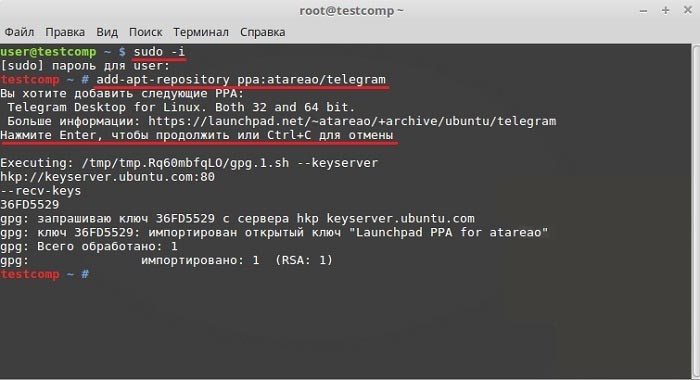
- sudo apt-get update;
- sudo apt-get install telegram.
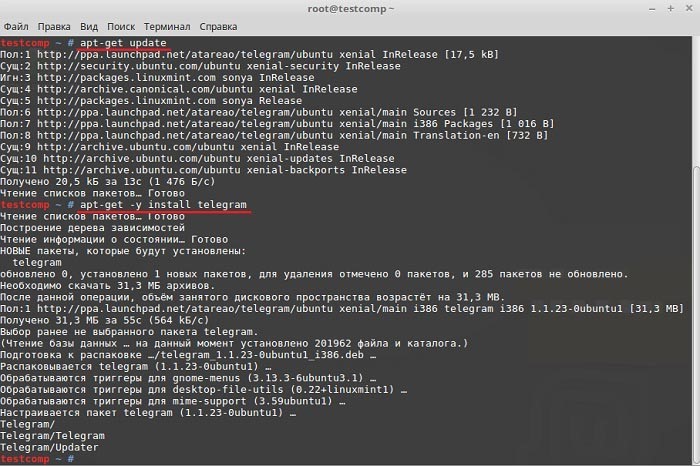
Первая команда отвечает за добавление репозиторий Телеграма в список системы. Потребуется ввести пароль, так как она имеет права суперпользователя.
Следующая команда отвечает за обновление пакетов, поэтому она обязательна. Третья команда способствует загрузке приложения и его установке на ПК.Затем нужно установить программу, выполнить перезагрузку ПК.
Через установочный файл с официального сайта
Чтобы воспользоваться этим вариантом, достаточно выполнить несколько шагов:
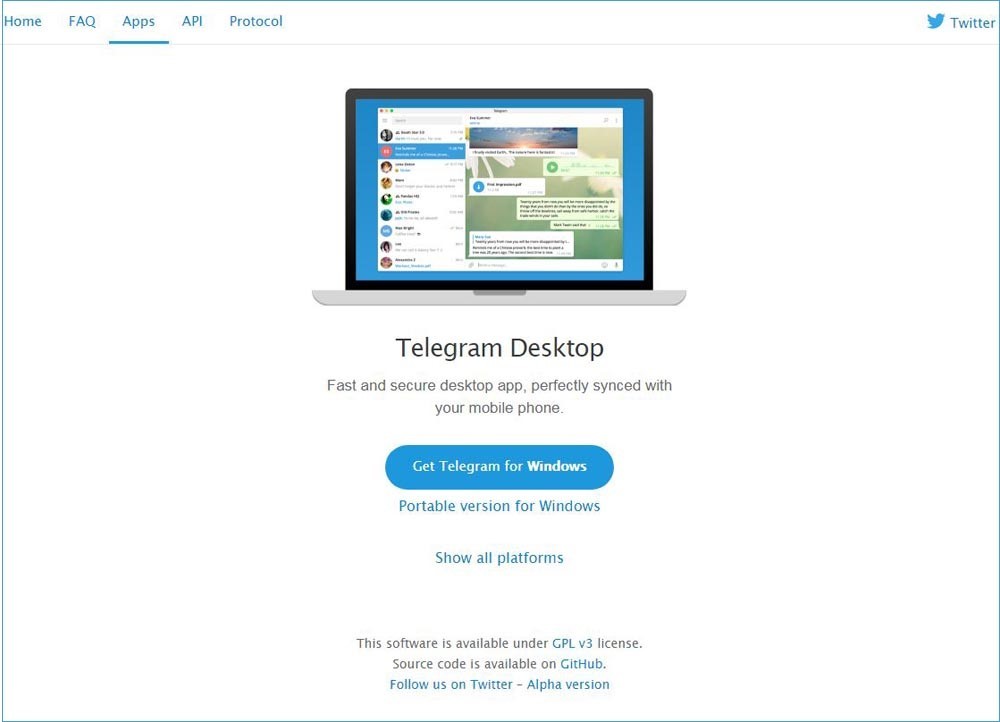
- Распаковать архив.
- Нажать на файл Telegram, установить софт.
В репозиториях Ubuntu сборка мессенджера имеется как в обычном виде, так и в виде snap-пакета. Это позволяет установить программу в пару действий.
Использование онлайн-версии
Веб-интерфейс программы Webogram создан для использоваться Telegram без процесса установки. Оснащен теми же функциями, одинаковым дизайном. На сегодняшний день считается самой удобной версией приложения для Linux.
Для пользования веб-версией софта потребуется:
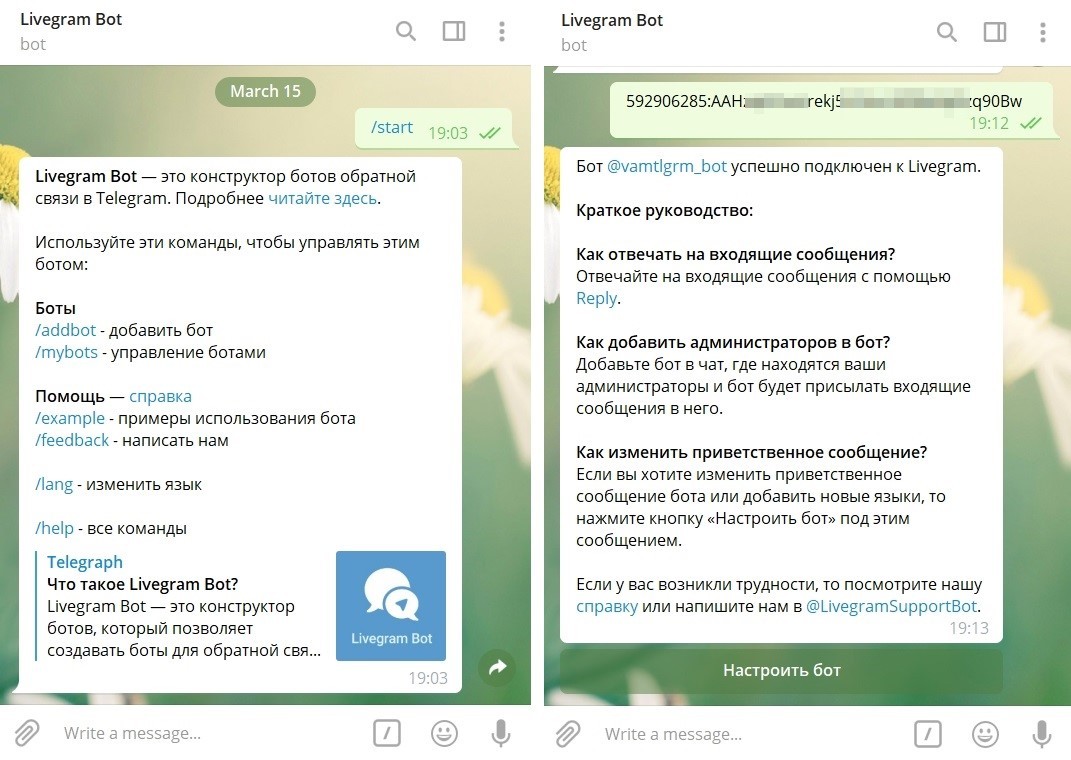
Удаление программы
Удаление Телеграма для Линукса происходит обычным способом.
Установленные из мессенджера приложений программы:
- Обычный пакет: sudo apt purge telegram-desktop.
- Snap пакет: sudo snap remove telegram-desktop.
- Для удаления приложения вручную: sudo rm -Rf /opt/Telegram/*.
С сервера пакетов
- Запустить терминал.
- Обновить кэш APT.


Snap – универсальный пакет Линукса. Благодаря поддержке менеджера пакетов его можно установить на любом дистрибутиве Linux.
Дистрибутив Linux Mint не поставляется с установленным менеджером пакетов snappy. Но если он уже имеется, то пользователю потребуется перейти непосредственно к установке мессенджера.Еще одним универсальным пакетом выступает flatpak. Пакеты также можно устанавливать на любом дистрибутиве Linux. По функциональности и использованию практически идентичен snap. Линукс Mint поставляется уже с предварительно установленным пакетом flatpak.
Начало использования и русификация
Система Линукс популярна так же, как и модификация приложения Телеграма. Большинство пользователей интересует вопрос русификации мессенджера. Выполняются действия с помощью стандартного бота под названием «РоботАнтон».
После установки приложения на компьютер, работающего на ОС Linux Ubuntu, необходимо следовать пошаговой инструкции:
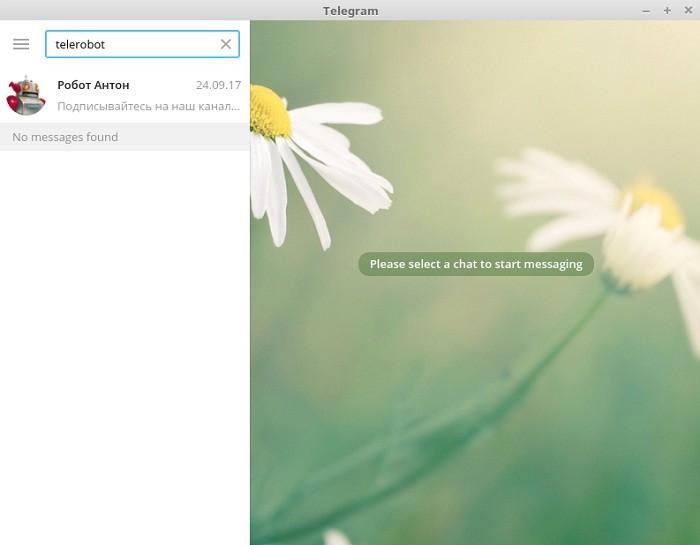
- Использовать бота можно после нажатия кнопки «Start». Общение будет происходить на русском языке.
- Выбрать ОС Telegram Desktop.
- Система предложит выбрать язык. Из списка выбрать русский, нажав на соответствующую кнопку.
- Бот пришлет файл русскоязычной локализации, который потребуется скачать. Автоматически он попадет в папку загрузок. С файлом будет краткая инструкция по использованию.

- Перейти в меню «Настройки», кликнуть по пункту «Settings», набрать на клавиатуре «loadlang».
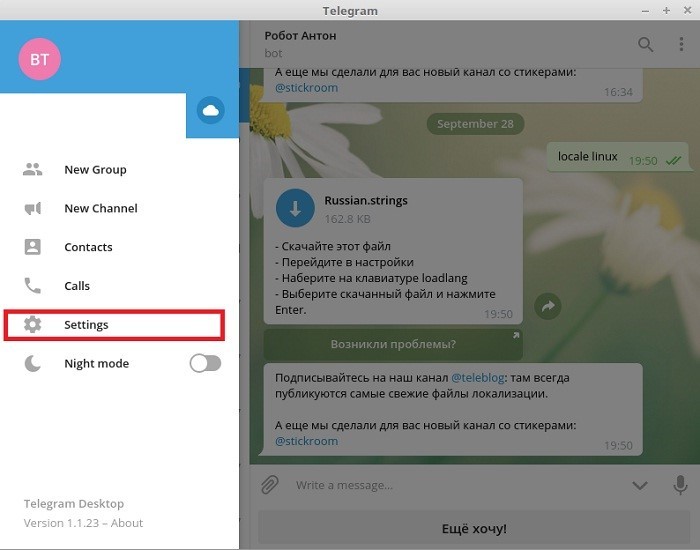
- После запуска проводника файлов найти скачанный файл.
- Перезагрузить программу.
- После откроется русифицированный интерфейс.
Клиент мессенджера для Linux имеет удобный интерфейс, быстрый доступ к настройкам и контактам. Обмен информацией, фотографиями и видеороликами происходит в исходном виде. Телеграм на Линуксе открывает множество возможностей для общения с друзьями, родственниками и коллегами.
Telegram для Linux существует! Как им воспользоваться – расскажем ниже. Если вы предпочитаете эту операционную систему популярным ОС Windows или Mac OS, все равно можете переписываться с друзьями и родными, коллегами и партнерами – никаких ограничений! Функционал приложения полностью совпадает, давайте же попробуем его загрузить!
Веб-версия
Начнем с того, что Телеграмм для Линукс доступен в режиме онлайн – вы можете авторизоваться через браузер, установленный на устройстве! Если вы хотите общаться без загрузки дополнительных приложений, можно воспользоваться следующей инструкцией:

Напомним – если вы не можете открыть веб-версию мессенджера, нужно воспользоваться ВПН-сервисом или прокси, чтобы снять существующие ограничения Роскомнадзора. Например, вы можете установить бесплатное расширение ZenMate.
Разумеется, веб-версия – не единственный вариант. Вы можете скачать Телеграмм для Linux на рабочий стол и пользоваться полноценным приложением. Если вы живёте в России, вам возможно потребуются прокси Телеграм, подробнее про этот момент вы можете найти информацию в другой нашей статье на сайте. Теперь давайте обсудим проодробнее?
Через терминал
Установка Telegram на Linux может показаться новичку сложной – но это не так. Внимательно прочтите инструкции и уже через несколько минут вы справитесь с поставленной задачей! Для начала нужно открыть терминал – все действия будут производиться через него:
- Откройте «Приложения» , затем – «Стандартные» , далее – «Терминал» ;
- Воспользуйтесь комбинацией клавиш Ctrl+T+Alt .
Готово, терминал открыт! Можно приступать к работе – сначала поговорим о том, как производится установка Telegram на Ubuntu или Linux Mint:
- Введите команду « sudo add-apt-repository ppa:atareao/telegram »;
- Нажмите на кнопку Enter и вводите « sudo apt update »;
- Как только процесс обновления завершится, вбивайте последнюю команду « sudo apt install telegram ».

Все команды вводятся без кавычек! Вы только что смогли интегрировать мессенджер в операционную систему и можете приступать к авторизации или регистрации.
Следуем дальше? Пора поговорить о том, существует ли Telegram for Linux Debian (Deb). Ситуация достаточно сложная, так как операционная система не поддерживает установочный пакет для Убунту.
Есть и хорошая новость, пользователи Debian Sid могут воспользоваться простой командой, которую нужно вбить в терминал:
На новых версиях Дебиан установить Desktop Telegram на Linux подобным образом нельзя! На помощь придет аналог – Telegram Flatpack .
- Откройте терминал
- Введите команду «sudo flatpak install» ;
- Следуйте инструкциям на экране.
Все максимально просто! Вы уже знаете, как поставить Telegram для Linux Mint, Убунту или Дебиан. На очереди последняя версия ОС под названием Fedora:
Напоминаем: команды вводятся без кавычек.
Призываем внимательно отнестись к разнообразным предложениям по загрузке Телеграма для Linux, встречающимся на просторах интернета. Будьте внимательны, если не хотите столкнуться с вирусами и вредоносным ПО.
С официального сайта
Также скачать приложение вы можете на официальном сайте. Только для начала не забудьте включить VPN.
- На главной странице отыщите «Telegram for Linux»;

- Затем кликните на подходящую версию и дождитесь загрузки на устройство!

Как установить Телеграмм на Линукс вы теперь знаете – подробные инструкции помогут разобраться с тонкостями загрузки приложения. Несколько несложных действий приведут к желаемому результату – вы сможете пользоваться любимым мессенджером не только на смартфоне, но и на компьютере! Общайтесь с коллегами, делитесь файлами с друзьями в любое время.
Читайте также:


